ブループリント ソース フォルダーには、プロジェクトを追加するたびに作成されるシート、レポート、ダッシュボードのテンプレートが含まれています。テンプレートは、すべてのプロジェクトで遵守されるビジネス プロセスを標準化し、実行とレポートの一貫性を維持するのに役立ちます。
USM Content
テンプレートはブループリントの構成要素です。ブループリント ソース フォルダーには、少なくとも 1 つのテンプレートが含まれている必要があります。
ブループリントには、複数のシート、レポート、ダッシュボードを含めることもできます。セル リンク、シート間の数式、ハイパーリンクを使用して情報を共有し、統合されたテンプレート セットを作成しましょう。
ブループリント ソース フォルダーとテンプレートに名前を付ける
- 追跡するビジネス プロセスに基づいて、ブループリント ソース フォルダーに名前を付けます (例: インストール、IT プロジェクト、店舗のオープン、顧客アカウントなど)。ブループリントからプロジェクト フォルダーを作成すると、そのフォルダー名が継承され、同じプロジェクト固有のプレフィックスまたはサフィックスが追加されます。
プロファイル データ フィールドは、テンプレートの名前と一致しないようにしてください。テンプレート名やブループリント ソース フォルダー名が変更された場合は、必ずブループリント ビルダーで更新してください。
- 機能に基づいて個々のテンプレートに名前を付けます (例: タスク、予算、ダッシュボード、マイルストーン レポートなど)。
プロジェクトを作成する際には、プレフィックスやサフィックスを追加することで、より識別しやすくできます。
テンプレートを含むブループリント ソース フォルダーは次のようになります。
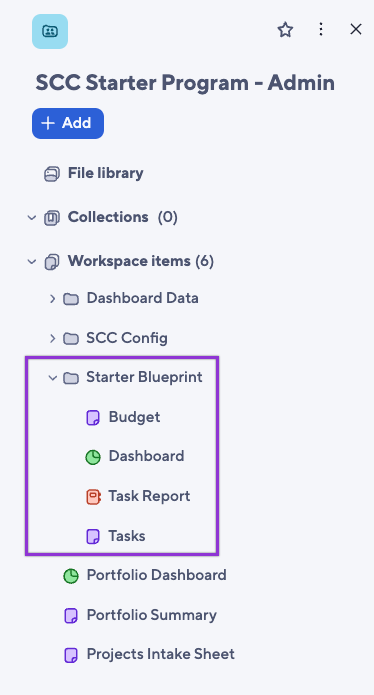
プロジェクト固有のシートを含むプロジェクト フォルダーは次のようになります。
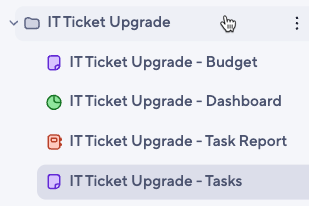
次のことに留意してください。
- ブループリント ソース フォルダーは管理者ワークスペースに配置します。ポートフォリオ リードのみが変更を行えるように、フォルダーへのアクセスを制限します。
- テンプレートは任意です。ブループリントを作成する際に、どのテンプレートが任意または必須であるかを指定できます。
- Control Center では、最大 90 個のテンプレートを作成できます。
- 構成シートにはブループリントの全情報が含まれています。これにより、Control Center がその情報を参照できるようになります。ブループリントに関する問題のトラブルシューティング中にには、直接指示を受けた場合を除いて、構成シートで編集、情報の追加、削除を直接行わないでください。
構成シートはブループリント ソース フォルダーではなく、管理者ワークスペースに保存してください。
シート テンプレートの構造
シート テンプレートには、ブループリントを使用するたびに適用される構造が含まれています。
サマリー セクション (プロファイル データ)
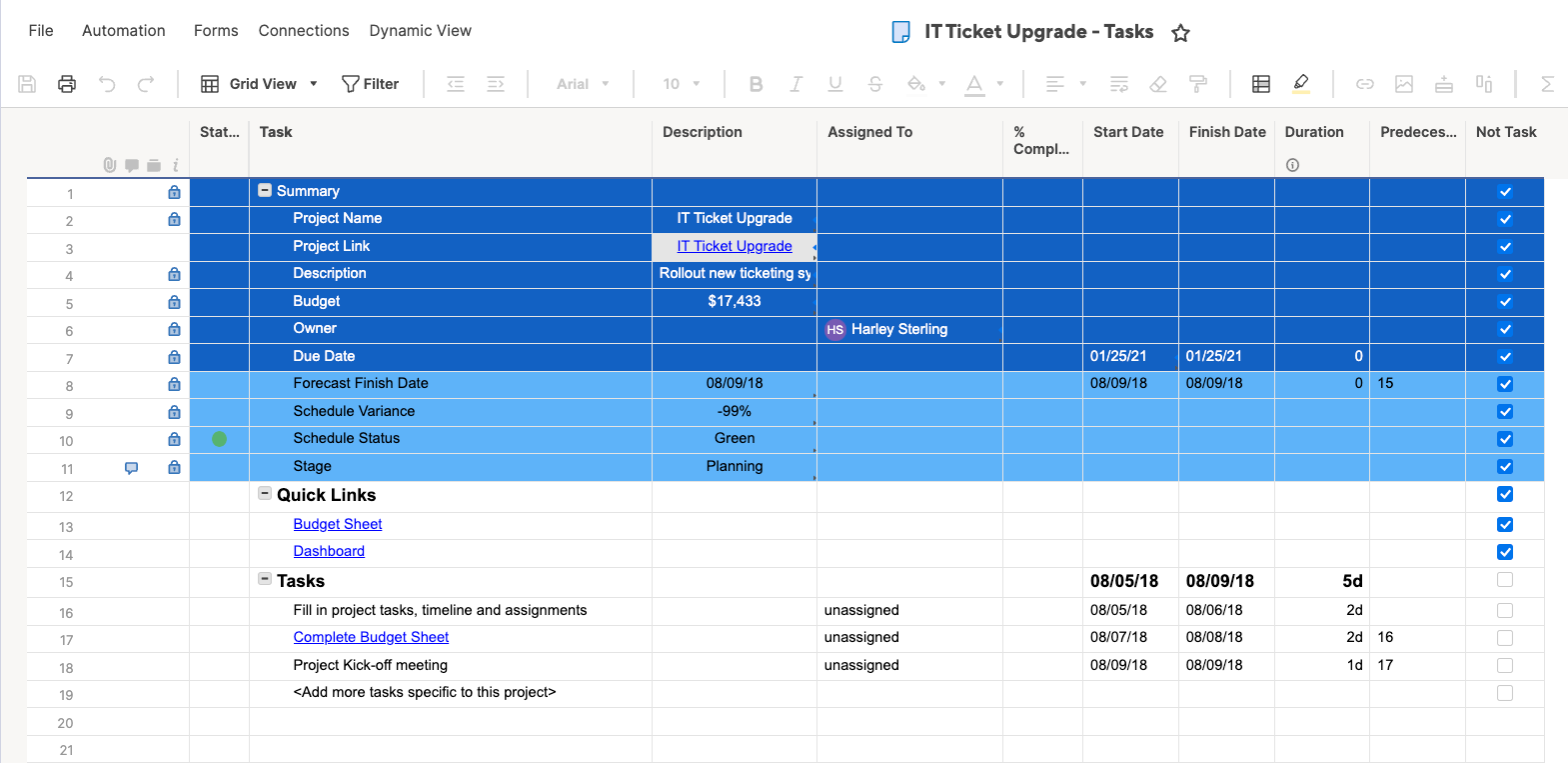
プロファイル データはデータ収集シートから入力され、テンプレート シートの上部にある [サマリー] という親行の下に表示されます。[サマリー] セクションでは、プロファイル データのルールに従う必要があります。
サマリー データ行に書式を設定して、プロファイル データを強調表示することができます。これを行うには、新しいプロジェクトを作成する前にテンプレートで書式を設定します。
数値を入力>> という形式を使用して、データ収集プロファイル データのプレースホルダー値を作成できます。プロジェクトを作成したら、プレースホルダーを正しい値で更新します。プレースホルダーは、ブループリントを作成するときにエラーや欠落を見つけるのに役立ちます。
ブループリント テンプレートは、Smartsheet テンプレートではなく、シートとして保存します。
クイック リンク
オプションのリンクを使用すると、ユーザーはプロジェクト内のアイテムをすばやく切り替えることができます。
タスク
タスク セクションでは、作業を行います。シートには柔軟性があり、必要な数の行や列を (Smartsheet の制限内で) 作成できます。
ビジネス プロセスは、プロファイル データ セクションの後に表示されます。プロセスには、スケジュール付きのタスク リスト、問題トラッカー、予算などが含まれる場合があります。実際のタスクは、ニーズと目指す最終目標によって異なります。
プロファイル データを使用してタスクをカスタマイズできます。セルにビジネス名を入力したり、シートのビジネス プロセス セクションで予算項目を追跡したりすることができます。
レポート テンプレート
レポートは、1 つまたは複数のシートから、焦点を絞った単一のデータ ビューを提供します。レポート テンプレートを作成することで、その大規模なブループリントから作成されるレポートの各インスタンスで同じ条件が適用されるようになります。
たとえば、レポート テンプレートを作成して、ブループリントから生成されたすべてのシート全体で、ユーザーに割り当てられたすべてのタスクを表示できます。
ダッシュボード テンプレート
ダッシュボードはプロジェクトの概要を提供し、関係者に重要な要素を提示するスナップショットとしても機能します。また、プロジェクトのフロント ページとしての役割も果たし、重要な情報を 1 か所にまとめて表示したり、重要なシートやレポートへのリンクを提供したりすることができます。
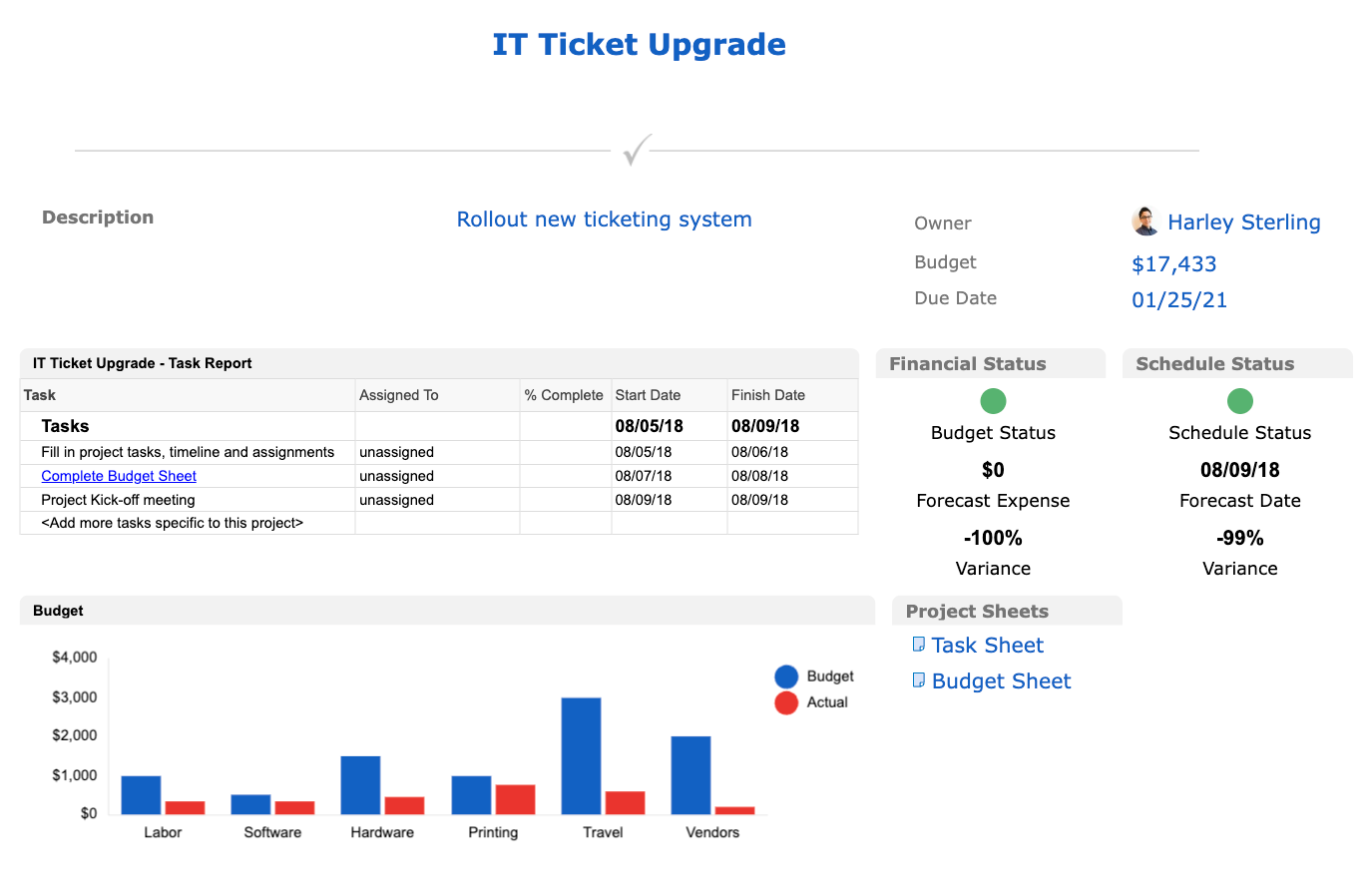
ダッシュボード テンプレートでは、ブループリント ソース フォルダー内のシートから情報を取得します。テンプレートのデザインやレイアウトについては、プレースホルダー データを活用できます。
ブループリント ソース フォルダー内のダッシュボード テンプレートに加えた変更は、既存のすべてのプロジェクトに反映されます。グローバル更新機能を使用して更新しても、既存のダッシュボードは変更されません。
プロジェクトをプロビジョニングする際、含まれるダッシュボードにショートカット ウィジェットまたはフォーム URL を含む Web コンテンツ ウィジェットがある場合、元のシートがブループリント テンプレートの一部であれば、フォーム URL は新しいプロジェクトに合わせて更新されます。
ただし、フォームの元となるシートがブループリント テンプレートに含まれていない場合、フォーム URL はそのままとなります。
ブループリント ソース フォルダー内のダッシュボード テンプレートを追加、削除、または名前変更した場合は、必ずブループリント ビルダーを更新してください。
次のことに留意してください。
- タイトル、リッチ テキスト、画像ウィジェットは、すべてのプロジェクトで同一であることがわかっている場合にのみ使用します (たとえば、指示やグラフィックに使用するなど)。
- メトリック ウィジェットを使用すると、テンプレート シートのプロファイル データ セルを参照できます。(メトリック ウィジェットを使用しない場合は、プロジェクトの作成後に手動でウィジェットを更新する必要があります)。
テンプレートの追加、削除、変更を行う
プロジェクトに変更があった場合、新しいテンプレートを追加したり、既存のテンプレートを更新したりする必要があるかもしれません。
新しいテンプレートを追加する
- Smartsheet でワークスペース パネルを開くか、[ホーム] > [すべてのワークスペース] を選択してブループリント ソース フォルダーに移動します。
- ワークスペースを開き、[追加] を選択して、新しいシート、レポート、またはダッシュボードを作成します。必要に応じて構成を調整します。
- Control Center で、ブループリント ビルダーを更新します。
既存のテンプレートを変更する
今後のすべてのプロジェクト用テンプレートを変更するには、以下の手順を行います。
- Smartsheet でワークスペース パネルを開くか、[ホーム] > [すべてのワークスペース] を選択してブループリント ソース フォルダーに移動します。
- 編集するアイテムを開きます。
- 変更を追加し、アイテムを保存します。
グローバル更新を使用して既存のすべてのプロジェクト用テンプレートを変更するには、以下の手順を行います。
- Control Center で更新するプログラムを開き、[プログラムを管理] を選択します。
- Control Center ウィンドウの右上にある [グローバル更新] > [新規更新] を選択します。
次のことに留意してください。
- テンプレートを追加または削除したら、ブループリント ビルダーを更新して、新しいプロジェクトに変更が反映されるようにします。
- ポートフォリオに新しいテンプレートを追加する場合は、[ソース テンプレートの設定] で [オプション - 選択済み] として追加し、既存のプロビジョニング済みプロジェクトに手動で追加します。次に、今後のすべての新しいプロジェクトに対してこの新しいテンプレートを必須として設定します。既存のすべてのプロジェクトにテンプレートを追加する前に新しいプロジェクトをプロビジョニングする必要がある場合は、プロビジョニング中にこの新しいテンプレートを手動で選択する必要があります。
- すでにプロビジョニング済みのプロジェクトの名前を新しいテンプレート名に変更しないでください。変更した場合、グローバル更新でそのプロジェクトを見つけることができなくなります。
- 新しいプロジェクト シート テンプレートを追加しても、すでにプロビジョニング済みのプロジェクトから削除されるわけではありません。両方のテンプレートで同じ名前を使用しないようにしてください。
- 変更が反映されていない場合は、フォルダーを最新の情報に更新してください。